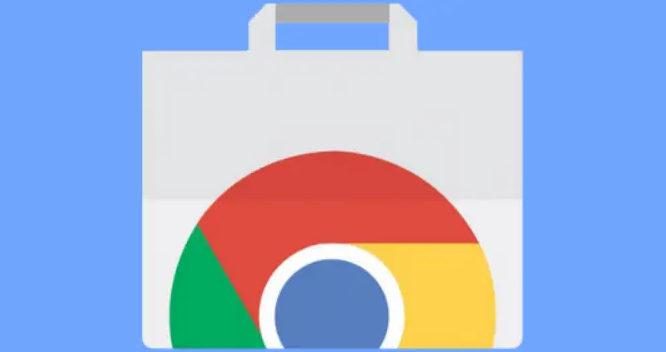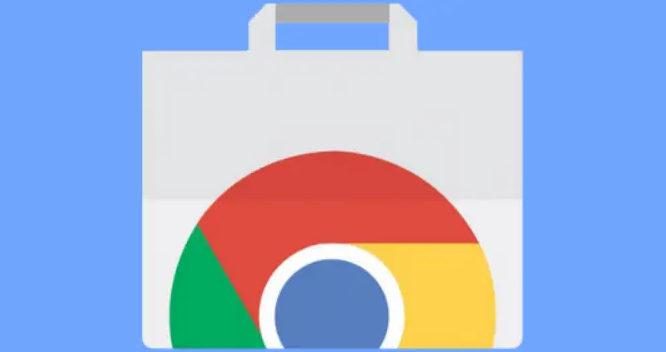
以下是Chrome浏览器浏览记录快速清理操作方法详解:
1. 进入清除界面:打开Chrome浏览器,点击右上角的三个点(菜单按钮),选择“更多工具”,再点击“清除浏览数据”选项。或者直接按下快捷键Ctrl+Shift+Del,也能快速打开“清除浏览数据”窗口。
2. 设置清除条件:在“清除浏览数据”窗口中,左侧有多个复选框,可勾选需要清除的数据项,如“浏览历史”“下载历史”“Cookie及其他网站数据”“缓存的图片和文件”等。若只想清除特定时间段的记录,可在“时间范围”下拉菜单中选择,如“过去一小时”“过去24小时”“过去7天”等,若选择“所有时间”则将清除全部浏览记录。
3. 开始清除:设置好清除条件后,点击“清除数据”按钮,浏览器就会自动根据设定的条件清除相应的浏览记录。